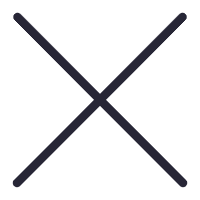
欢迎大家来到黄岩苹果售后维修服务中心网站,关于“黄岩苹果手机故障、黄岩苹果无法开机、黄岩苹果更换电池、黄岩苹果进水维修、黄岩苹果主板维修、黄岩苹果更换屏幕”的问题,大家可以直接拨打我们网站的电话,我们有专业的苹果客服为您详细解答!
黄岩苹果手机维修分享描述文件升级iOS 16方法教程
今日凌晨,苹果召开了 WWDC22 全球开发者大会,会上正式发布了全新 iOS 16 系统。
iOS 16 重新设计了锁定屏幕,其对锁屏进行了有史以来更大的改变。新系统拥有全新字体、背景、时钟和日期颜色、小部件、部分应用的直接控制,其中小部件看起来很像 Apple Watch。喜欢尝鲜的苹果用户现在就可以升级体验啦!
如何升级到iOS16?如何使用描述文件升级iOS 16?
(这里需要注意的是:升级前记得使用爱思助手进行全备份,这样后期降回 iOS 15后可以完整恢复。且iOS 16降级 iOS 15,一定不能保资料降级!否则很可能会出现白苹果!!!)
以下是使用描述文件升级iOS 16方法教程:
一、使用描述文件进行升级
iOS 16/iPadOS开发者预览测试版描述文件:点此下载
通过 Safari 浏览器打开并下载上述描述文件,进入设置-通用-描述文件(VPN与设备管理)安装后重启手机,到设置-通用-检查更新中就可以收到更新。
也可关注【爱思助手】官方微信公众号后,回复关键词“描述文件”,即可最方便的获取当前最新版描述文件和攻略!
二、安装描述文件
1、在 Safari 浏览器中打开描述文件;
2、在弹出的对话框中选择【允许】;
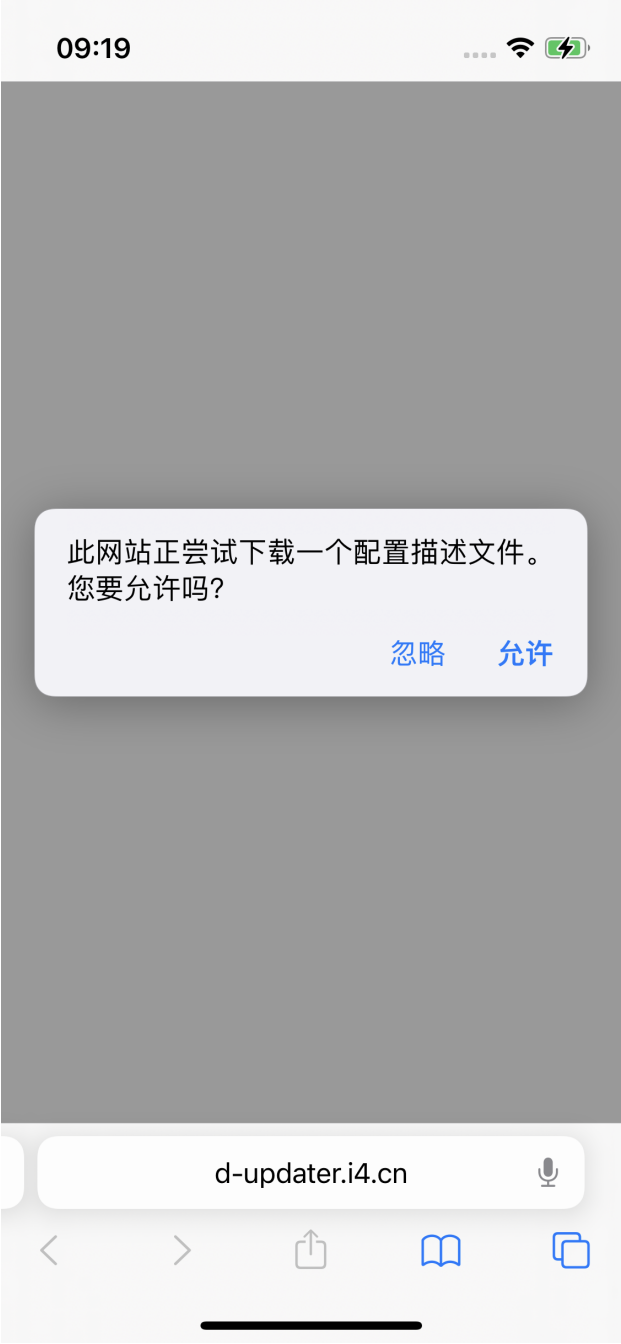
3、系统将提示您安iOS Beta配置文件,点击安装,然后输入密码,在接下来的对话框中均点击安装,按提示重启设备。
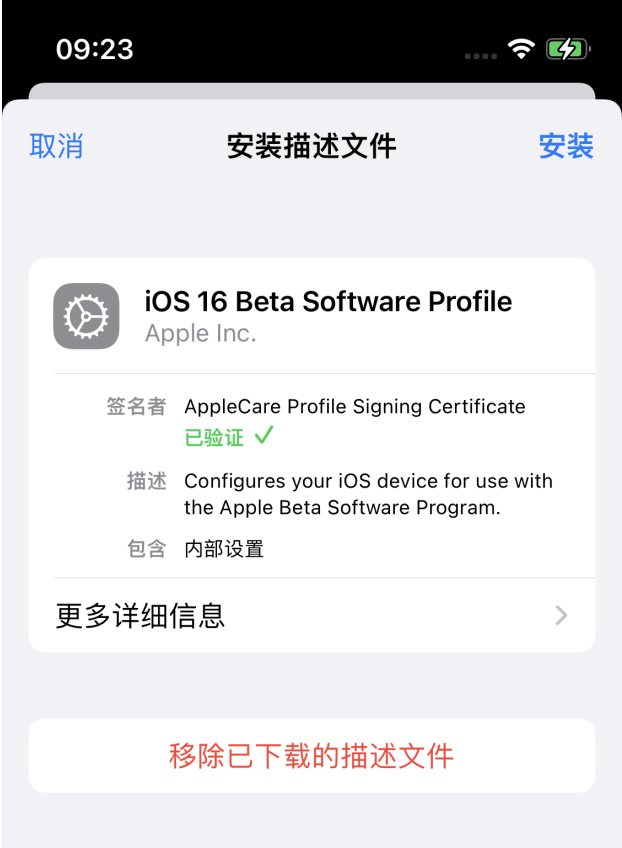

4、设备重启后,在设置界面选择-通用,然后进入-软件更新,便可以检测到iOS 16开发者预览版最新的更新提示。
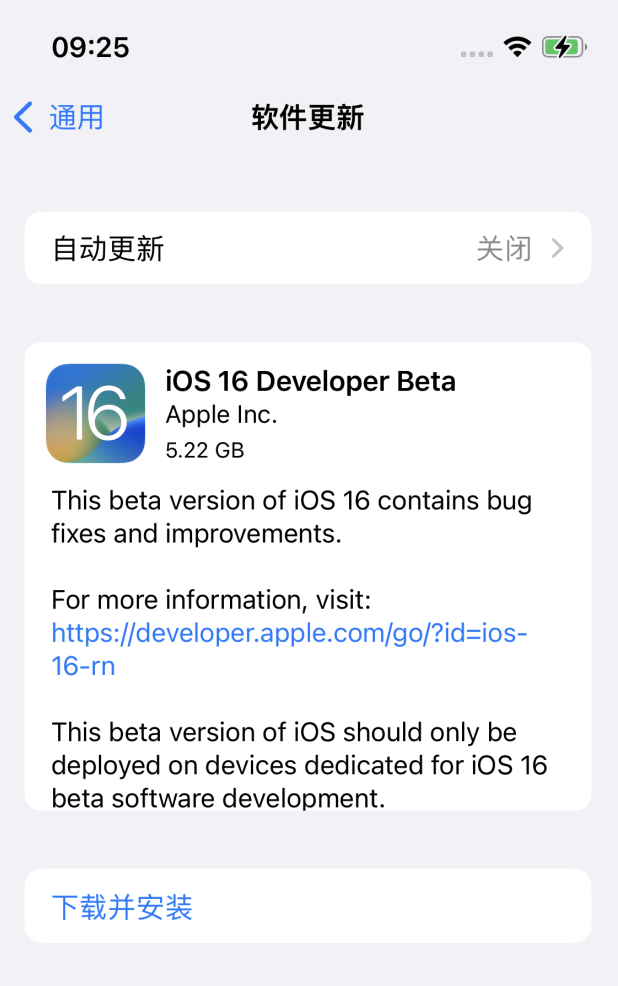
5、最后下载并安装即可成功升级到iOS 16。
以上就是关于"黄岩苹果手机维修分享描述文件升级iOS 16方法教程"的相关内容,希望对您有所帮助,更多关于iPhone实操教程,敬请关注黄岩果维修
本文关键词标签:黄岩苹果手机维修黄岩iOS16